在现代生活中,网络已经成为了我们生活中不可或缺的一部分。无论是工作还是娱乐,我们都需要通过网络来连接世界。而在使用Android手机时,了解并查看自己的IP地址是进行网络配置和故障排除的基础。本文将详细介绍如何在Android手机上轻松查看IP地址,并解释相关的网络配置命令。
一、查看Android手机的私有IP地址
私有IP地址是局域网内设备使用的地址,对于Android智能手机来说,通常只有一个私有IP地址。以下是查看私有IP地址的步骤:
打开设置:滑动手机屏幕,找到并点击“设置”图标。
进入关于手机:在设置菜单中,找到并点击“关于手机”或“系统”选项。
查看状态信息:在关于手机页面中,找到并点击“状态信息”或“系统信息”。
查看IP地址:在状态信息页面中,你可以找到你的Android手机的私有IP地址。通常,它会在“Wi-Fi IP地址”或“网络IP地址”下面显示。
另外,你还可以通过以下步骤直接查看Wi-Fi网络的详细信息:
打开设置:与上述步骤相同。
进入Wi-Fi设置:在设置菜单中,找到并点击“Wi-Fi”或“无线和网络”。
连接到网络:确保你已经连接到一个Wi-Fi网络。
查看网络详细信息:点击已连接的Wi-Fi网络名称,然后选择“查看详情”或“高级选项”。
查看IP地址:在详细信息中,你可以找到私有IPv4和IPv6地址。
二、查看Android手机的公网IP地址
公网IP地址是用于连接互联网的唯一地址。查看公网IP地址通常需要使用第三方应用或在线服务。以下是一些常见的方法:
使用浏览器:在手机浏览器中输入“ipconfig”或“what is my ip”,然后点击搜索。浏览器会自动显示你的公网IP地址。
使用第三方应用:在Google Play商店搜索“IP地址查询”或“公网IP查询”,下载并安装一个可靠的IP查询应用。
三、网络配置命令
如果你需要更深入地了解网络配置,以下是一些常用的网络配置命令:
ifconfig:查看网络接口的状态信息,包括IP地址、子网掩码、广播地址等。
ping:测试网络连接,通过发送数据包并接收响应来检查网络是否畅通。
traceroute:追踪数据包从你的设备到目标设备的路径,帮助你诊断网络问题。
总结
通过本文的介绍,相信你已经学会了如何在Android手机上查看IP地址,并了解了相关的网络配置命令。这些知识对于日常的网络使用和故障排除都是非常有用的。如果你在使用网络过程中遇到任何问题,可以尝试使用这些命令来帮助解决问题。